
सर्वोत्तम से सर्वोत्तम कैसे प्राप्त करें, इसके बारे में हमारी मार्गदर्शिका यहां दी गई है Xiaomi Mi A1 कैमरा। यदि आप किसी ऐसे प्रतिस्पर्धी फोन की तलाश में हैं जिसे खरीदना आसान हो, तो सुनिश्चित करें कि आपने इसकी जांच कर ली है हॉनर 7एक्स, और इसके लिए हमारी अन्य सिफ़ारिशें भी सबसे सस्ते स्मार्टफोन.
अनुशंसित वीडियो
Xiaomi Mi A1 कैमरा स्पेसिफिकेशन
इससे पहले कि हम इसका उपयोग कैसे करें, यह जानें Mi A1 के कैमरा स्पेसिफिकेशन. Mi A1 के पिछले हिस्से पर दो लेंस हैं, दोनों 12 मेगापिक्सल के हैं। मुख्य वाइड-एंगल लेंस में f/2.2 अपर्चर और 1.25 माइक्रोन पिक्सेल आकार होता है, जबकि टेलीफोटो लेंस में f/2.6 अपर्चर और 1.0 माइक्रोन पिक्सेल आकार होता है। यह 2x ऑप्टिकल ज़ूम सुविधा सक्षम करता है, साथ ही कैमरे में एक है
एचडीआर मोड, और विभिन्न शूटिंग मोड। इनमें एक चौकोर कैम, टिल्ट-शिफ्ट, एक ग्रुप सेल्फी, पैनोरमा और एक मैनुअल मोड शामिल है।Xiaomi Mi A1 के कैमरा मोड ढूंढें

यह आसान है। कैमरा ऐप खोलें और शटर रिलीज़ के ऊपर विकल्प बटन पर टैप करें। सभी उपलब्ध मोड के साथ एक नई स्क्रीन दिखाई देगी। यह मुख्य कैमरा मोड के साथ-साथ वीडियो और सेल्फी मोड में भी काम करता है। यदि आप ग्रिड, कैमरा ध्वनि, टाइम स्टैम्प और अन्य विकल्प जैसे विकल्प ढूंढना चाहते हैं, तो मेनू स्क्रीन के शीर्ष दाईं ओर गियर आइकन पर टैप करें।
वीडियो मोड में बदलने के लिए, शटर रिलीज़ बटन के दाईं ओर स्थित वीडियो आइकन पर टैप करें व्यूफ़ाइंडर मोड, और सेल्फी मोड पर जाने के लिए, विकल्पों के दाईं ओर रोटेट-लाइक बटन पर टैप करें बटन। विकल्प बटन के बाईं ओर फ़िल्टर कुंजी है। फ़िल्टर की एक विस्तृत श्रृंखला के लिए इसे टैप करें, जिसमें एक मनोरंजक "मोज़ेक" फ़िल्टर भी शामिल है जिसे आपके दोस्तों पर आज़माया जाना है।
व्यूफ़ाइंडर स्क्रीन के शीर्ष दाईं ओर एचडीआर बटन है, जो डिफ़ॉल्ट रूप से बंद है इसलिए आपको इसे मैन्युअल रूप से सक्रिय करना होगा। सेल्फी मोड में इस बटन को ब्यूटी मोड से बदल दिया जाता है। इसे टैप करें और स्मार्ट या प्रो मोड में से किसी एक को चुनें। स्मार्ट मोड में स्क्रीन के नीचे तीन विकल्प होते हैं, जिनमें निम्न, मध्यम या उच्च स्तर का सौंदर्यीकरण जोड़ा जाता है। प्रो का चयन करें और आप त्वचा की टोन और चेहरे के पतलेपन को मैन्युअल रूप से समायोजित कर सकते हैं।
Xiaomi Mi A1 पर पोर्ट्रेट मोड का उपयोग करें
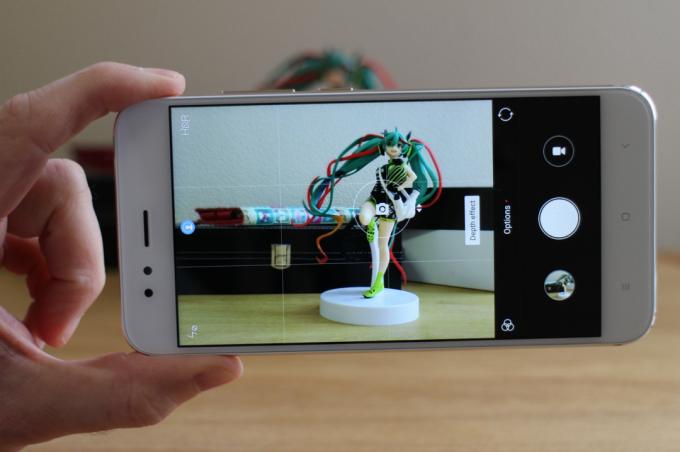
Mi A1 का उपयोग करके धुंधला पृष्ठभूमि प्रभाव प्राप्त करने के लिए, आपको सबसे पहले सही विषय ढूंढना होगा। मान लीजिए कि आप नीचे दिए गए उदाहरण की तरह एक मूर्ति चुनते हैं। कैमरा ऐप खोलें और व्यूफाइंडर के शीर्ष केंद्र पर पोर्ट्रेट आइकन पर टैप करें, यह मानते हुए कि फोन पोर्ट्रेट ओरिएंटेशन में है। यह पोर्ट्रेट मोड को सक्रिय करता है, जिस समय आप देखेंगे कि दृश्यदर्शी में सब कुछ बहुत करीब है, क्योंकि फोन शॉट के लिए वाइड-एंगल और टेलीफोटो लेंस को जोड़ता है।

कैमरा चित्र कैसे सेट करें इस पर कुछ सलाह प्रदान करता है। उदाहरण के लिए, यदि यह बहुत अंधेरा है, या यदि आपको अपने विषय से दूर जाने की आवश्यकता है तो यह आपको चेतावनी देगा। जिस विषय पर आप फोकस करना चाहते हैं उस पर टैप करना भी महत्वपूर्ण है, इससे कैमरे को आपके इच्छित शॉट को कैप्चर करने में मदद मिलती है। मत भूलिए, आप फ़िल्टर का उपयोग पोर्ट्रेट मोड में कर सकते हैं। इन्हें केंद्र स्क्रीन में विकल्प बटन के बाईं ओर फ़िल्टर बटन का उपयोग करके एक्सेस किया जा सकता है।
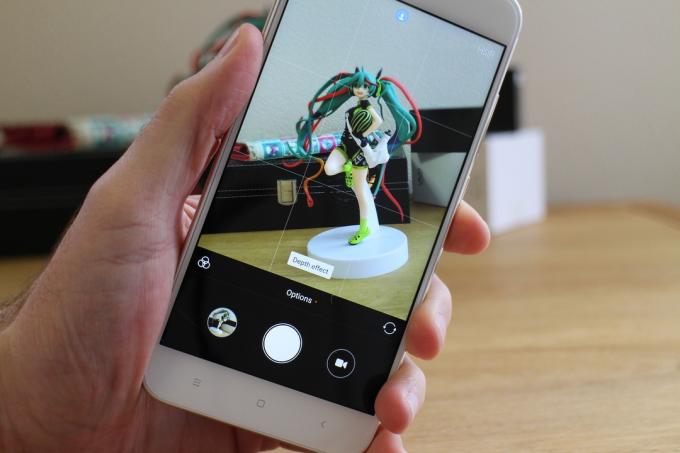
आश्चर्य है कि आपको कैसे पता चला कि बोकेह प्रभाव के लिए आपका शॉट बिल्कुल सही है? पुष्टि के लिए शटर रिलीज़ के पास गहराई प्रभाव अधिसूचना देखें। यदि आप फ़्रेमिंग से खुश हैं, तो चित्र लेने के लिए शटर रिलीज़ पर टैप करें।
अपने चित्र ढूंढें और संपादित करें
Xiaomi Mi A1 का उपयोग करता है एंड्रॉयड एक तो इसका ऑपरेटिंग सिस्टम, इसलिए इसमें स्टैंड-अलोन गैलरी ऐप नहीं है, और इसके बजाय Google फ़ोटो का उपयोग करता है। कैमरा ऐप से बाहर निकलें और Google Photos पर टैप करें। अपने फ़ोन पर सहेजी गई सभी तस्वीरें ढूंढने के लिए, स्क्रीन के नीचे एल्बम विकल्प पर टैप करें, या फ़ोटो विकल्प के अंतर्गत सूची ब्राउज़ करें। आप देखेंगे कि पोर्ट्रेट मोड से ली गई तस्वीरों में थंबनेल पर एक छोटा पोर्ट्रेट चिन्ह होता है।

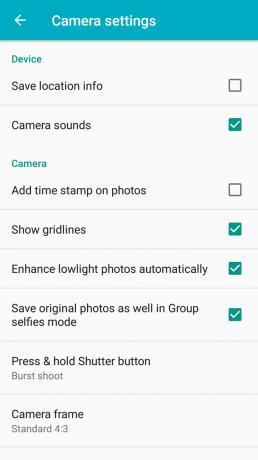
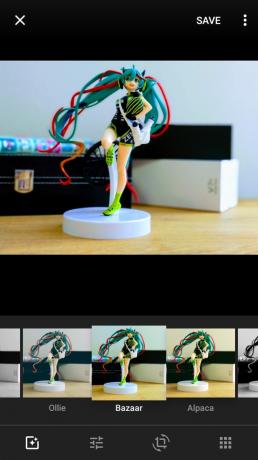
जब आपको वह चित्र मिल जाए जिसे आप ढूंढ रहे हैं, तो उस पर टैप करें। स्क्रीन के नीचे तीन स्लाइडर्स जैसा दिखने वाला आइकन ढूंढें। फ़िल्टर जोड़ने, फ़ोटो के पहलू बदलने, उसे क्रॉप करने, या छवि को घुमाने और सीधा करने के लिए इसे टैप करें। यदि आपने इंस्टॉल किया है स्नैपसीड ऐप, या कोई भी अन्य फोटो संपादन ऐप, आप सबसे दाईं ओर ग्रिड आइकन का उपयोग करके उन तक तुरंत पहुंच सकते हैं।
बस, आप Xiaomi Mi A1 कैमरे का सर्वोत्तम प्रभाव से उपयोग करने के लिए पूरी तरह तैयार हैं। फ़ोन का आनंद लें!
संपादकों की सिफ़ारिशें
- ध्यान दें सैमसंग, Xiaomi के Mi 10 और Mi 10 Pro में भी 108MP कैमरे हैं
- सर्वोत्तम 360 कैमरे आप खरीद सकते हैं
अपनी जीवनशैली को उन्नत करेंडिजिटल ट्रेंड्स पाठकों को सभी नवीनतम समाचारों, मजेदार उत्पाद समीक्षाओं, व्यावहारिक संपादकीय और एक तरह की अनूठी झलक के साथ तकनीक की तेज़ गति वाली दुनिया पर नज़र रखने में मदद करता है।




